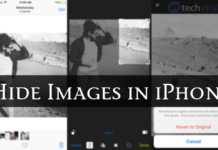Les e-mails de plusieurs services Web, applications et newsletters encombrent souvent votre boîte de réception Gmail. Malgré la désinscription de quelques-uns, la quantité d’e-mails promotionnels et de newsletters ne diminue pas. Cela ne vous laisse pas d’autre choix que de bloquer les e-mails dans Gmail.
Dans ce guide, nous vous montrerons comment bloquer et débloquer des adresses e-mail dans Gmail. Étant donné que l’application mobile Gmail semble identique sur iPhone et Android, nous les couvrirons dans une seule section. Commençons.
1. Bloquer les e-mails dans Gmail sur le Web
Les filtres Gmail par défaut peuvent reconnaître et bloquer les e-mails non pertinents de votre boîte de réception. Le service envoie ces e-mails directement dans le dossier Spam. Cependant, certains e-mails peuvent échapper au filtre et atterrir toujours dans la boîte de réception.
Ainsi, lorsque vous souhaitez arrêter complètement les e-mails d’expéditeurs spécifiques, voici les étapes à suivre pour apporter les modifications nécessaires.
Étape 1: Accédez à Gmail sur le Web et connectez-vous avec les détails de votre compte.
Étape 2: Ouvrez un expéditeur d’e-mails dont vous ne souhaitez plus recevoir d’e-mails à l’avenir.
Étape 3: Cliquez sur le menu à trois points dans le coin supérieur droit de l’e-mail.
Étape 4: Sélectionnez Bloquer « (expéditeur) » et Gmail vous demandera une confirmation.
Appuyez sur Bloquer et tous les futurs messages de cette adresse e-mail seront marqués comme spam. Ils n’apparaîtront pas dans la boîte de réception principale.
Créer une règle dans Gmail
La solution mentionnée ci-dessus ne fonctionne qu’avec des adresses e-mail spécifiques. Si l’entreprise utilise une autre adresse e-mail pour envoyer des e-mails marketing, vous devrez répéter cette solution. Mais à la place, vous pouvez créer une règle dans Gmail et bloquer tous les futurs e-mails avec un nom d’expéditeur spécifique et plusieurs adresses e-mail.
Les règles sont également utiles lorsque vous souhaitez filtrer des mots sélectifs ou tout autre événement par lequel des entreprises tentent de bombarder votre boîte de réception. Voici comment créer une règle pour supprimer directement les e-mails et les envoyer au spam.
Étape 1: Lancez Gmail sur le Web et cliquez sur le menu Paramètres avec une icône d’engrenage dans le coin supérieur droit. Sélectionnez le menu Voir tous les paramètres.
Étape 2: Accédez à l’onglet « Filtres et adresses bloquées ».
Étape 3: Faites défiler vers le bas et sélectionnez Créer un nouveau filtre.
Étape 4: Ajoutez une adresse e-mail, saisissez un objet ou saisissez des mots que vous souhaitez bloquer sur Gmail.
Étape 5 : Cliquez sur Créer un filtre et cochez la case à côté de Supprimer.
Sélectionnez Créer un filtre et Gmail l’exécutera automatiquement une fois qu’il aura reçu les e-mails correspondant aux critères du filtre.
Alternativement, vous pouvez créer un filtre directement à partir de l’e-mail.
Étape 1: Ouvrez un e-mail dans Gmail et cliquez sur le menu à trois points dans le coin supérieur droit.
Étape 2: Sélectionnez Filtrer les messages comme celui-ci, ajoutez les conditions pertinentes et les étapes à suivre dans le menu suivant.
C’est beaucoup plus facile de bloquer et de supprimer les e-mails d’un expéditeur prolifique.
Débloquer les e-mails dans Gmail
Si vous changez d’avis, vous pouvez facilement débloquer les e-mails dans Gmail. Voici comment.
Étape 1: Accédez aux paramètres de Gmail (reportez-vous aux étapes ci-dessus).
Étape 2: Ouvrez les filtres et les adresses bloquées.
Étape 3: Faites défiler vers le bas et recherchez toutes les adresses e-mail bloquées. Sélectionnez débloquer à côté d’un identifiant de messagerie et confirmez votre décision.
2. Bloquer les e-mails dans Gmail Mobile
Gmail a une interface identique sur iPhone et Android. Pour ce guide, nous utiliserons les captures d’écran de l’application Gmail pour iPhone. Vous pouvez suivre le même processus sur Gmail pour Android pour bloquer les e-mails.
Étape 1: Ouvrez Gmail sur iPhone.
Étape 2: Appuyez sur un e-mail que vous souhaitez bloquer.
Étape 3: Sélectionnez le menu à trois points en haut et appuyez sur Bloquer « expéditeur » en bas.
Contrairement au bureau Gmail, les applications mobiles ne demandent aucune confirmation et empêchent immédiatement l’expéditeur de faire du désordre dans votre boîte de réception. Malheureusement, vous ne pouvez pas définir de filtres Gmail à partir d’applications mobiles.
Débloquer les e-mails dans Gmail Mobile
Vous pouvez également débloquer un expéditeur dans les applications mobiles Gmail.
Étape 1: Ouvrez Gmail sur votre téléphone.
Étape 2: Appuyez sur le menu hamburger dans le coin supérieur gauche et ouvrez Spam.
Étape 3: Vous trouverez ici tous les expéditeurs bloqués. Appuyez sur un e-mail pertinent et ouvrez-le.
Étape 4: Sélectionnez Débloquer l’expéditeur dans la zone grise et Gmail commencera à autoriser l’expéditeur à accéder à votre boîte de réception principale.
Gérer les e-mails dans Gmail comme un pro
Avant de manquer des e-mails importants dans une mer de spams dans votre boîte de réception Gmail, utilisez les astuces ci-dessus et commencez à bloquer les expéditeurs inconnus et non pertinents.